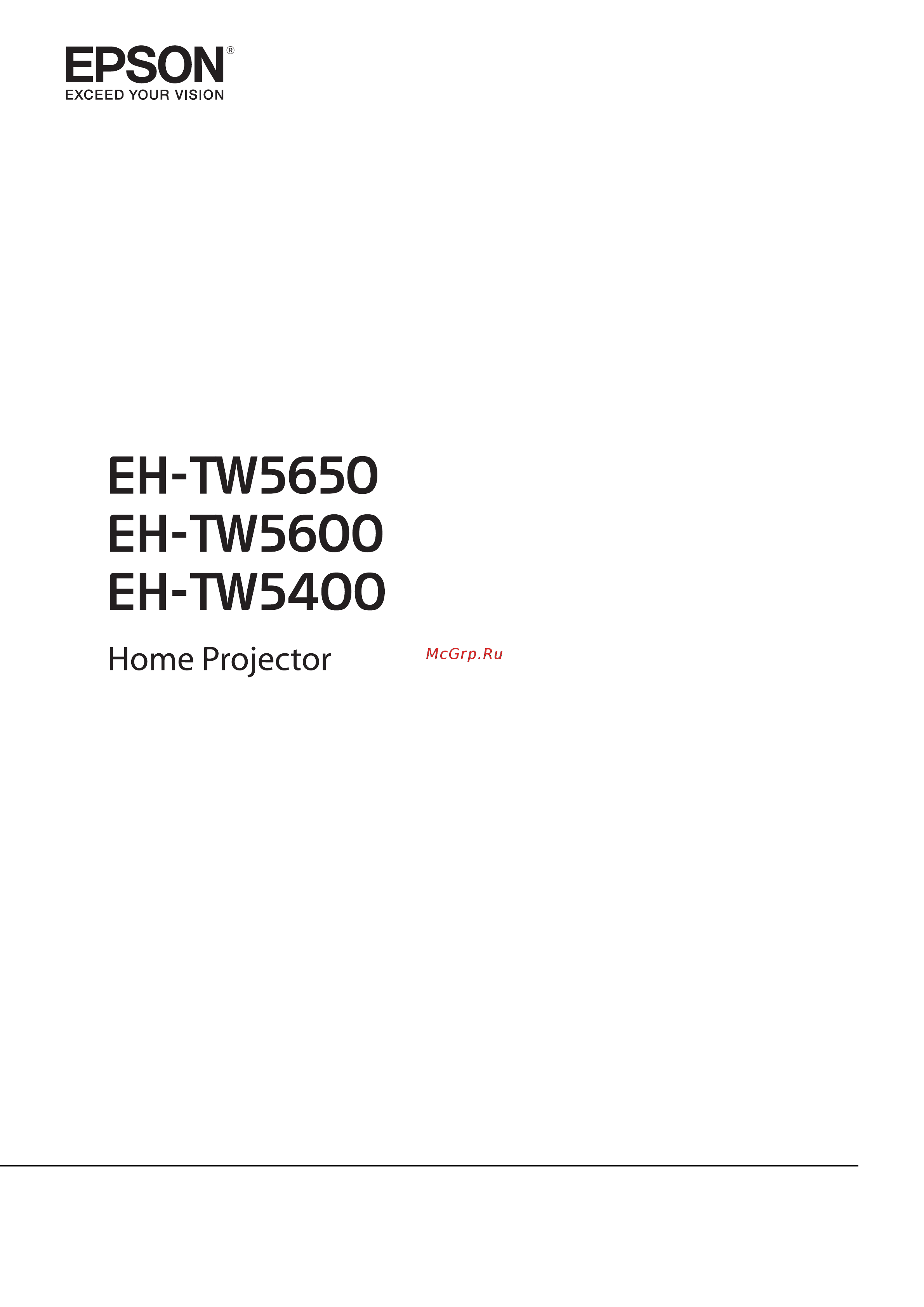Epson EH-TW5650 Руководство по эксплуатации онлайн
Содержание
- Использование руководств 2
- Правила техники безопасности руководство по технической поддерж ке и обслуживанию 2
- Руководство по быстрой установке 2
- Руководство по эксплуатации данное руководство 2
- Структура руководств к данному проектору описана ниже 2
- Структура руководства и условные обозначения 2
- В документации и на проекторе можно найти графические символы поясняющие порядок безопасного обращения с проектором ниже приведены обозначения и их значение изучите и соблюдайте указания предостерегающих символов во избежание нанесения вреда людям или имуществу 3
- Внимание 3
- Данные символы сообщают информацию игнорирование которой может причинить вред или даже смерть людям из за неправильного обращения 3
- Данные символы сообщают информацию игнорирование которой может причинить вред или физические повреждения людям из за неправильного обращения 3
- О применении фразы данный продукт или данный проектор 3
- Обозначает процедуры которые могут стать причиной повреждения или неисправности 3
- Обозначения относящиеся к технике безопасности 3
- Общие информирующие обозначения 3
- Опасно 3
- Основной модуль проектора а также элементы и дополнительные компоненты входящие в состав поставки могут обозначаться фразой данный продукт или данный проектор 3
- Предостережение 3
- Структура руководства и условные обозначения 3
- Условные обозначения используемые в данном руководстве 3
- Введение 4
- Использование руководств 1 4
- Названия деталей и их назначение 6 4
- Основные операции 4
- Подготовка 4
- Подготовка пульта дистанционного управления 23 4
- Подключение устройства 18 4
- Проецирование изображений 25 4
- Регулировка изображения 4
- Регулировка изображения 35 4
- Регулировка проецируемого изображения 28 4
- Содержание 4
- Структура руководства и условные обозначения 4
- Условные обозначения используемые в данном руководстве 2 4
- Установка 13 4
- Воспроизведение данных изображений показ слайдов 54 5
- Использование проектора в сети только для eh tw5650 5
- Использование функции связь hdmi 52 5
- Меню настройки 5
- Настройка цвета 39 5
- Одновременное проецирование двух изображений split screen только для eh tw5650 56 5
- Полезные функции 5
- Проецирование с использованием функции screen mirroring 63 5
- Проецирование через беспроводную лвс 58 5
- Просмотр 3d изображений 44 5
- Просмотр изображения в сохраненном качестве функция память 42 5
- Содержание 5
- Функции меню настройки 68 5
- Внешний вид 108 6
- Глоссарий 111 6
- Дополнительные принадлежности и расходные материалы 104 6
- Обслуживание 6
- Обслуживание 97 6
- Общие замечания 113 6
- Поддерживаемые разрешения экрана 105 6
- Поиск и устранение неисправностей 6
- Приложение 6
- Содержание 6
- Список символов техники безопасности 109 6
- Технические характеристики 107 6
- Устранение неисправностей 82 6
- Введение 7
- Вид спереди сверху 7
- Выходное отверстие для воздуха 7
- Крышка объектива 7
- Крышка отсека лампы 7
- Название функция 7
- Названия деталей и их назначение 7
- Опасно 7
- Предостережение 7
- Рычаг ползунка пере ключателя подавле ния аудио видеосиг нала 7
- Рычаг разблокировки опоры 7
- Панель управления 8
- Введение 9
- Индикатор работы 9
- Кнопки индикаторы функция 9
- Введение 10
- Кнопка функция 10
- Пульт дистанционного управления 10
- Введение 11
- Кнопка функция 11
- Введение 12
- Вход для подачи пита ния 12
- Динамик 12
- Заднее 12
- Название функция 12
- Порт audio out 12
- Порт hdmi1 mhl 12
- Порт hdmi2 12
- Порт pc 12
- Порт service 12
- Порт usb 12
- Приемник сигнала от пульта дистанционного управления 12
- Введение 13
- Задняя опора 13
- Название функция 13
- Основание 13
- Передняя регули руемая опора 13
- Точки крепления кронштейнов под вески три точки 13
- Установка кабеля безопасности 13
- Подготовка 14
- Проецируемое изображение и положение проектора 14
- Установка 14
- Установка параллельно экрану 14
- Установка проектора горизонтально путем регулировки высоты какой либо стороны 14
- Внимание 15
- Опасно 15
- Подготовка 15
- Проектор можно установить на стол в гостиной или на низкой полке чтобы выполнять проецирование изображений 15
- Различные способы настройки 15
- Установка на стол и проецирование 15
- Подвешивание к потолку и проецирование 16
- Расстояние проецирования 16
- Eh tw5400 17
- Eh tw5650 eh tw5600 17
- От минимального широкоу гольный объектив до макси мального узкоугольный объ ектив 17
- Подготовка 17
- Сдвиг объектива не поддерживается 17
- Сдвиг объектива по вертикали от самого высокого до самого низкого 17
- Формат экрана 16 9 a 17
- Формат экрана 16 9 a b 17
- Пример установки моделей eh tw5650 eh tw5600 при размере экрана 16 9 и 100 18
- Внимание 19
- Подключение видеооборудования 19
- Подключение компьютера 19
- Подключение смартфонов или планшетов 19
- Подключение устройства 19
- При использовании приобретаемого отдельно кабеля hdmi 19
- При использовании приобретаемого отдельно кабеля для соединения с компьютером 19
- Внимание 20
- Подключение внешних динамиков 20
- Подключение устройств usb 20
- Подключение устройств bluetoot 21
- Подключение устройств bluetooth 21
- Подготовка 23
- Внимание 24
- Подготовка пульта дистанционного управления 24
- Установка аккумуляторов пульта дистанционного управления 24
- Рабочий диапазон пульта дистанционного управления 25
- Рабочий диапазон сверху вниз 25
- Рабочий диапазон слева направо 25
- Рабочий диапазон слева направо рабочий диапазон сверху вниз 25
- Включение проектора 26
- Опасно 26
- Основные операции 26
- Проецирование изображений 26
- Если целевое изображение не проецируется 27
- Пульт дистанционного управления панель управления 27
- Работа с главным экраном 27
- Выключение 28
- Выключите подключенное оборудование 28
- Дождитесь полного охлаждения 28
- Закройте крышку объектива 28
- Нажмите кнопку на пульте дистанционного управления или панели управления 28
- Отключите кабель питания 28
- Снова нажмите кнопку 28
- Отображение тестового шаблона 29
- Регулировка проецируемого изображения 29
- Регулировка размера проецируемого изображения 29
- Регулировка фокусного расстояния 29
- Настройка позиции проецируемого изображения сдвиг объектива только для eh tw5650 eh tw5600 30
- Отрегулируйте высоту изображения 30
- Регулировка угла наклона проектора 30
- Внимание 31
- Для коррекции трапецеидальных искажений можно использовать один из следующих методов 31
- Коррекция искажений 31
- Основные операции 31
- При использовании сдвига объектива для регулировки положения изображения переместите изображение вверх 31
- При регулировке положения проецирования посредством сдвига объектива рекомендуется установить проектор параллельно экрану 31
- Автоматическая коррекция верт автокоррекция только для eh tw5650 eh tw5600 32
- Коррекция вручную гор вер искаж 32
- Коррекция вручную рег гориз трап иск 32
- Коррекция вручную quick corner 33
- Кнопками скорректируйте положение угла нажмите кнопку чтобы вернуться в экран выбора области 34
- После завершения всех действий нажмите кнопку 34
- Предостережение 34
- При необходимости повторите этапы 3 и 4 для регулировки остальных углов 34
- Регулировка громкости 34
- Временное скрытие изображения и подавление звука подавление сигнала аудио видео 35
- Пульт дистанционного управления основной блок 35
- Выбор качества проецирования цветовой режим 36
- Регулировка изображения 36
- Вы можете изменить разрешение изображения с помощью функции улучш е изображ я 37
- Вы можете отрегулировать контур изображения 37
- Данная функция доступна только для источника hdmi1 hdmi2 pc и screen mirroring 37
- Изменение разрешения изображения улучш е изображ я 37
- Может быть выполнена настройка следующего содержимого 37
- Можно выбрать указанные ниже соотношения сторон в соответствии со входным сигналом от подключенного устройства 37
- Можно изменить соотношен сторон проецируемого изображения 37
- Настройка параметра резкость 37
- Переключение функций отображения экрана полное и растянутое соотношен сторон 37
- Регулировка изображения 37
- Воспользуйтесь кнопками 38
- Воспользуйтесь кнопками для регулировки 38
- Нажмите кнопку для отображения меню в следующем порядке изображен улучш е изображ я 38
- Нажмите кнопку чтобы выйти из меню 38
- Подчерк деталей 38
- Предуст реж изобр 38
- Установка автонастр диафр 38
- Чтобы выбрать регулируемый параметр а затем нажмите кнопку для подтверждения выбора 38
- Шумоподавл mpeg 38
- Шумоподавление 38
- Воспользуйтесь кнопками 39
- Для выбора пункта а затем нажмите кнопку чтобы подтвердить выбор 39
- Нажмите кнопку 39
- Настройка параметра кадровая интерпол 39
- Настройка параметра цвет температ 40
- Настройка цвета 40
- Регулировка rgb смещение усиление 40
- Регулировка оттенка насыщенности и яркости 40
- Смещение 40
- Усиление 40
- Выбор и регулировка корректирующего значения 41
- Регулировка гаммы 41
- Регулировка с помощью графика регулировки гаммы 42
- Воспользуйтесь кнопками 43
- Для выбора сохранить настройки а затем нажмите кнопку 43
- Для подтверждения выбора 43
- Загрузка удаление и переименование памяти 43
- Нажмите кнопку 43
- Нажмите кнопку затем произведите настройки параметра изображен которые вы хотите сохранить 43
- Просмотр изображения в сохраненном качестве функция память 43
- Сохранение настроенных значений 43
- Чтобы выбрать имя под которым будут сохранены значения а затем нажмите кнопку 43
- Чтобы подтвердить выбор 43
- Переименование сохранен ных значений 44
- Регулировка изображения 44
- Функция описание 44
- Если 3d изображение не просматривается 45
- Нажмите кнопку для перевода параметра дисплей 3d в режим 3d 45
- Нажмите кнопку для установки формата 3d на устройстве av 45
- Подготовка к просмотру 3d изображений 45
- Полезные функции 45
- Просмотр 3d изображений 45
- Зарядка очков 3d 46
- Использование очков 3d 46
- Используйте usb кабель для зарядки для подключения очков 3d к usb адаптеру для зарядки elpac01 а затем подключите usb адаптер к электрической розетке 46
- Используйте дополнительные 3d очки elpgs03 для просмотра 3d изображений 46
- На очках 3d имеются защитные наклейки удалите защитные наклейки перед использованием очков 46
- Полезные функции 46
- Стр 04 46
- Включите очки 3d переместив выключатель power в положение on 47
- Внимание 47
- Использование очков 3d 47
- Спаривание очков 3d 47
- Оденьте очки 3d и наслаждайтесь просмотром 48
- Понимание индикаторов на очках 3d 48
- Преобразование изображений 2d в 3d 48
- Зарядка 50
- Места хранения 50
- Нагрев 50
- Обратите внимание на следующие важные моменты касающиеся просмотра 3d изображений 50
- Опасно 50
- Очки 3d 50
- Полезные функции 50
- Предостережение 50
- Предупреждения о просмотре 3d изображений 50
- Разборка и внесение изменений в конструкцию 50
- Время просмотра 51
- Использование очков 3d 51
- Полезные функции 51
- Предостережение 51
- Полезные функции 52
- Предостережение 52
- Просмотр 3d изображений 52
- Рекомендуемый возраст 52
- Риск для здоровья 52
- Использование функции связь hdmi 53
- Настройки параметра связь hdmi 53
- Функция описание 53
- Функция связь hdmi 53
- Выберите устройство которым необходимо управлять с помощью функции связь hdmi 54
- Нажмите кнопку и выберите значение подкл устройств 54
- Подключение 54
- Воспроизведение данных изображений показ слайдов 55
- Воспроизведение слайд шоу 55
- Совместимые данные 55
- Время переклю чения экрана 56
- Направление сортировки 56
- Настройки показа слайдов 56
- Непрерывное воспроизведе ние 56
- Порядок отобра жения 56
- Эффект 56
- Изменение настроек функции split screen 57
- Одновременное проецирование двух изображений split screen только для eh tw5650 57
- Проецирование с функцией разделения экрана split screen 57
- Выход из режима split screen 58
- Выбор сетевых настроек проектора 59
- Использование проектора в сети только для eh tw5650 59
- Проецирование через беспроводную лвс 59
- Выбор настроек беспроводной сети в windows 61
- Выбор настроек беспроводной сети компьютера 61
- Для получения доступа к программному обеспечению модуля беспроводной связи дважды нажмите пиктограмму сети на панели задач windows 61
- Если соединение выполняется в режиме расширенный выберите сетевое имя ssid для сети к которой присоединяется проектор 61
- Нажмите кнопку на пульте дистанционного управления настройки беспроводной сети завершены когда на экране режима ожидания лвс появится правильный ip адрес 61
- Нажмите пункт подключиться 61
- Назначьте проектору нужный ip адрес 61
- После завершения выбора настроек выберите параметр готово и следуйте инструкциям на экране чтобы сохранить настройки и выйти из меню 61
- Выберите настройки безопасности соответствующие настройкам сети 62
- Выбор настроек беспроводной сети на компьютере mac 62
- Если соединение выполняется в режиме расширенный убедитесь что функция airport включена и выберите сетевое имя ssid для сети к которой подключается проектор 62
- Нажмите кнопку для отображения qr кода 62
- Нажмите кнопку для отображения меню в следующем порядке сеть конфигурации сети безопасность 62
- Нажмите пиктограмму airport на панели меню в верхней части экрана 62
- Настройка безопасности беспроводной сети 62
- Подключение мобильного устройства с использованием qr кода 62
- После завершения настроек выберите параметр готово и следуйте инструкциям на экране чтобы сохранить настройки и выйти из меню 62
- Запустите программу epson iprojection на вашем смартфоне или планшете 63
- Отсканируйте qr код с помощью приложения epson iprojection 63
- Выбор настроек функции screen mirroring 64
- Проецирование с использованием функции screen mirroring 64
- Проецирование в windows 10 65
- Проецирование в windows 8 66
- Выберите имя дисплея проектора из списка 68
- Для поиска проектора воспользуйтесь на мобильном устройстве функцией miracast 68
- Для этого выберите на проекторе пункт меню наст screen mirroring 68
- Если на компьютере появляется экран для ввода pin кода введите pin код отображаемый на экране ожидания функции screen mirroring или в нижнем правом углу проецируемого изображения 68
- Если на мобильном устройстве появляется экран для ввода pin кода введите pin код отображаемый на экране ожидания функции screen mirroring или в нижнем правом углу проецируемого изображения 68
- Нажмите кнопку на пульте дистанционного управления чтобы включить источник screen mirroring 68
- Проецирование с использованием функции miracast 68
- Воспользуйтесь кнопками 69
- Для подтверждения выбора 69
- Меню настройки 69
- Нажмите кнопку 69
- Операции меню настройки 69
- Отрегулируйте параметры с помощью кнопок 69
- Функции меню настройки 69
- Чтобы выбрать меню нижнего уровня справа а затем нажмите кнопку для подтверждения выбора 69
- Чтобы выбрать основное меню слева а затем нажмите кнопку 69
- Меню изображен 70
- Нажмите кнопку чтобы выйти из меню 70
- Таблица меню настройки 70
- Автонастр диафр 71
- Дополнитель но 71
- Меню настройки 71
- Меню сигнал 71
- Меню сигнал нельзя настроить при подаче сигнала изображения через usb или lan 71
- Сброс 71
- Улучш е изоб раж 71
- Функция меню настройки описание 71
- Энергопо требл 71
- Автонастрой к 72
- Меню настройки 72
- Настройка 3 72
- Позици 72
- Синхрониза ци 72
- Соотношен сторо 72
- Трекин 72
- Функция меню настройки описание 72
- Дополнитель но 73
- Корр ия тра пеции 73
- Меню настройки 73
- Невидимая область 73
- Сброс 73
- Функция меню настройки описание 73
- Bluetooth 74
- Split screen только для eh tw5650 74
- Громкость 74
- Меню настройки 74
- Связь hdmi 74
- Функция меню настройки описание 74
- Меню настройки 75
- Настройка блокировки 75
- Польз кнопка 75
- Функция меню настройки описание 75
- Главный экран 76
- Дисплей 76
- Меню настройки 76
- Меню расширен 76
- Память 76
- Проецирова ние 76
- Сброс 76
- Функция меню настройки описание 76
- Screen mirroring 77
- Инф о screen mirroring 77
- Меню настройки 77
- Меню сеть только для eh tw5650 77
- Режим ожида ния только для eh tw5650 77
- Сброс 77
- Управление 77
- Функция меню настройки описание 77
- Язык 77
- Базовые операции выполняются также как и при использовании меню настройки 78
- Конфигура ции сети 78
- Меню настройки 78
- Наст screen mirroring 78
- Пит беспров лвс 78
- Показать qr код 78
- Примечания об использовании меню сеть 78
- Сетевая инф беспроводная лвс 78
- Функция меню настройки описание 78
- Меню основные 79
- Операции с программной клавиатурой 79
- Дисплей ssid 80
- Канал 80
- Меню беспроводная лвс 80
- Меню настройки 80
- Настройки ip 80
- Отображение ip ад реса 80
- Поиск точки досту па 80
- Режим соединения 80
- Функция меню настройки описание 80
- Безопасность 81
- Версия 81
- Инф о проекторе 81
- Меню безопасность 81
- Меню информация 81
- Меню настройки 81
- Меню сброс 81
- Пароль фраза 81
- Сброс сетевых настроек 81
- Функция меню настройки описание 81
- Функция описание 81
- Меню настройки 82
- Меню сброс 82
- Сброс врем раб лампы 82
- Сброс памяти 82
- Сбросить все 82
- Функция описание 82
- Заменить лампу 83
- Индикаторы состояние способ устранения 83
- Интерпретация показаний индикаторов 83
- Оранжевый 83
- Поиск и устранение неисправностей 83
- Предуп высокой темп 83
- Синий 83
- Состояние индикатора во время ошибки предупреждения 83
- Устранение неисправностей 83
- Выполняется охла ждение 85
- Выполняется про ецирование изоб ражений 85
- Индикатор и состояние беспроводной лвс только для eh tw5650 85
- Индикаторы состояние способ устранения 85
- Мигает горит постоянно не горит 85
- Оранжевый 85
- Ош высокой темп перегрев 85
- Поиск и устранение неисправностей 85
- Проектор прогре вается 85
- Синий 85
- Состояние индикатора при нормальной работе 85
- Состояние ожида ния 85
- Беспроводная лвс выкл 86
- Быстро мигает синим 86
- Готовность 86
- Запуск 86
- Индикаторы состояние описание 86
- Медленно ми гает синим 86
- Ошибка 86
- Подключение 86
- Поиск и устранение неисправностей 86
- Показания индикаторов не дают нужной информации 86
- Проблема 86
- Проверка проблемы 86
- Проверьте упомянута ли ваша проблема в таблице ниже и перейдите на соответствующую страницу чтобы получить информацию по устранению такой проблемы 86
- Синий 86
- Не появляется изображение 87
- Необходимая проверка способ устранения 87
- Неполадки связанные с изображениями 87
- Поиск и устранение неисправностей 87
- Проблема 87
- Движущиеся изображения не отображаются 88
- Изображения выглядят смазанными или не сфокусированы 88
- Необходимая проверка способ устранения 88
- Отображается сообщение не поддерживается 88
- Отображается сообщение нет сигнала 88
- Поиск и устранение неисправностей 88
- На изображениях появляются помехи или искажения 89
- Необходимая проверка способ устранения 89
- Неправильная цветопередача для изображения 89
- Поиск и устранение неисправностей 89
- Часть изображения обрезана большая или маленькая 89
- Необходимая проверка способ устранения 90
- Неполадки при запуске проецирования 90
- Поиск и устранение неисправностей 90
- Проектор не включается 90
- Проецирование прекращается автоматически 90
- Темные изображения 90
- Необходимая проверка способ устранения 91
- Поиск и устранение неисправностей 91
- Проблемы с 3d 91
- Проблемы с пультом дистанционного управления 91
- Проецирование в 3d отображается неправильно 91
- Пульт дистанционного управления не отвечает 91
- Имя устройства не отображается в списке подключенных устройств 92
- Необходимая проверка способ устранения 92
- Поиск и устранение неисправностей 92
- Проблемы с hdmi 92
- Связь hdmi не работает 92
- Изображение во время проецирования по сети имеет помехи 93
- Не удается войти в сеть через беспроводную лвс 93
- Невозможно соединиться с помощью функции screen mirroring 93
- Необходимая проверка способ устранения 93
- Поиск и устранение неисправностей 93
- Проблемы с сетью 93
- Изображение во время соединения с помощью функции screen mirroring имеет помехи 94
- Необходимая проверка способ устранения 94
- Поиск и устранение неисправностей 94
- Другие проблемы 95
- Необходимая проверка способ устранения 95
- Нет звука или уровень звука слишком низкий 95
- Поиск и устранение неисправностей 95
- Проблемы с устройствами bluetooth 95
- Пропадает звук и соединение с устройством bluetooth 95
- Устройство bluetooth не подключается 95
- Event id причина способ устранения 96
- Выполнить установки на панели управления невозможно 96
- Контактная информация по проекторам epson 96
- Не запускается показ слайдов 96
- Необходимая проверка способ устранения 96
- Об event id 96
- Поиск и устранение неисправностей 96
- Проверьте event id и выполните приведенные ниже действия по устранению неисправности если определить event id или разрешить проблему не удается обратитесь к местному торговому представителю или в ближайшую ремонтную мастерскую компании epson 96
- Event id причина способ устранения 97
- Поиск и устранение неисправностей 97
- Внимание 98
- Для elpaf54 98
- Для elpaf55 98
- Обслуживание 98
- Опасно 98
- Очистка воздушного фильтра 98
- Чистка деталей 98
- Внимание 99
- Закройте крышку воздушного фильтра 99
- Извлеките воздушный фильтр 99
- Откройте крышку воздушного фильтра 99
- Очистка основного модуля 99
- Удалите остаток пыли из воздушного фильтра используя пылесос для очистки передней стороны 99
- Удерживайте воздушный фильтр лицевой поверхностью вниз и постучите им 4 5 раз чтобы удалить пыль 99
- Установите воздушный фильтр 99
- Внимание 100
- Опасно 100
- Очистка объектива 100
- Очистка очков 3d 100
- Периодичность замены воздушного фильтра 100
- Периодичность замены расходных материалов 100
- Замена воздушного фильтра 101
- Замена расходных материалов 101
- Периодичность замены лампы 101
- Замена лампы 102
- Опасно 102
- Предостережение 102
- Замените крышку отсека лампы 103
- Затяните винт фиксирующий крышку отсека лампы 103
- Затяните два фиксирующих винта крышки отсека лампы 103
- Извлеките старую лампу 103
- Опасно 103
- Ослабьте два фиксирующих винта крышки отсека лампы 103
- Предостережение 103
- Установите новую лампу 103
- Сброс времени работы лампы 104
- Дополнительные принадлежности и расходные материалы 105
- Дополнительные элементы 105
- Название модель описание 105
- Перечень может изменяться в зависимости от страны приобретения 105
- Приложение 105
- Расходные материалы 105
- Следующие дополнительные принадлежности расходные материалы можно приобрести в случае необходимости перечень дополнительных принадлежностей и расходных материалов по состоянию на май 2017 г перечень принадлежностей може быть изменен без предварительного уведомления 105
- Входной сигнал hdmi1 hdmi2 106
- Входной сигнал mhl 106
- Компьютерные сигналы аналоговый rgb 106
- Поддерживаемые разрешения экрана 106
- Приложение 106
- Сигнал частота обновления гц разрешение точки 106
- Входной сигнал hdmi 3d 107
- Входной сигнал mhl 3d 107
- Приложение 107
- Разрешение точ ки формат 3d 107
- Сигнал частота об новления гц 107
- Упаков кад ров слева и спра ва сверху и сни зу 107
- Внешний вид 108
- Динамик 108
- Зона напряжения от 100 до 120 в 108
- Зона напряжения от 220 до 240 в 108
- Источник питания 108
- Лампа источник света 108
- Масса 108
- Название устройства 108
- Периодичность замены лампы 108
- Потребляе мая мощ ность 108
- Приложение 108
- Рабочая высота 108
- Рабочая температура 108
- Размер панели 108
- Разрешение 108
- Разъемы 108
- Регулировка масштаба 108
- Регулировка фокусного расстоя ния 108
- Способ отображения 108
- Температура хранения 108
- Технические характеристики 108
- Угол наклона 108
- Внешний вид 109
- Единица измерения мм 109
- Приложение 109
- В таблице ниже приведены символы техники безопасности устанавливаемые на оборудование 110
- Приложение 110
- Символ утвержденные стандарты значение 110
- Список символов техники безопасности 110
- Приложение 111
- Символ утвержденные стандарты значение 111
- Глоссарий 112
- Приложение 113
- Спаривание 113
- Формат изоб ражения 113
- Общие замечания 114
- Ограниченное применение 114
- Приложение 114
- Indication of the manufacturer and the importer in accordance with requirements of directive 2011 65 eu rohs 115
- Seiko epson corporation 2017 all rights reserved 115
- Общая информация 115
- Приложение 115
- Приложение 116
- Указатель 117
Похожие устройства
- Epson EH-TW650 Руководство по эксплуатации
- Epson EH-TW6700 Руководство по эксплуатации
- Epson EB-X400 Руководство по эксплуатации
- Playme VEGA Руководство по эксплуатации
- Dunobil Avila Руководство по эксплуатации
- Dunobil Carbo Руководство по эксплуатации
- Dunobil Ensis Duo Руководство по эксплуатации
- Dunobil Ensis Руководство по эксплуатации
- Dunobil Status Signature Руководство по эксплуатации
- KIVI 32FR50WR Руководство по эксплуатации
- KIVI 32HB50GR Руководство по эксплуатации
- KIVI 32HR50GR Руководство по эксплуатации
- Canon PowerShot SX70 HS Руководство по эксплуатации
- Canon PowerShot SX740 HS Black Руководство по эксплуатации
- Canon PowerShot SX740 HS Silver Руководство по эксплуатации
- Rekam CL-250-FL2-SB Kit Руководство по эксплуатации
- Rekam CL-310-FL2-SB kit Руководство по эксплуатации
- Rekam CL-375-FL3-UM kit Руководство по эксплуатации
- JBL Jr Pop Froggy Green Руководство по эксплуатации
- Hyundai H-MAC140 Руководство по эксплуатации
Скачать
Случайные обсуждения
Ответы 1
Какая информация содержится в руководстве по технической поддержке и обслуживанию?
2 года назад